Изменение громкости звука
Одна из основных операций со звуковыми данными – это изменение их уровня сигнала (громкости). Существует бесчисленное множество причин, которые могут побудить вас изменить громкость файла, поэтому программа Sound Forge предоставляет несколько различных функций, позволяющих справиться с этой задачей. Эти функции называются Volume, Fade и Normalize.
Функция Volume
Чтобы просто увеличить или уменьшить уровень сигнала для выделенной области или всего файла, вам нужно воспользоваться функцией Volume. Вот как работает эта функция:
Создайте в вашем файле выделенную область, громкость которой вы хотите изменить. Если вы хотите обработать файл полностью, тогда либо вообще не выделяйте данные, либо выделите их полностью, выбрав команду меню Edit › Select All.
Выберите команду меню Process › Volume, чтобы открыть диалоговое окно Volume (рис. 8.15).
Чтобы изменить громкость ваших данных, выберите значение параметра Gain (-Inf .to 20 dB). Чтобы увеличить громкость, передвиньте ползунок вверх, а чтобы уменьшить – вниз. С помощью этого метода вы не сможете установить абсолютное значение. Громкость просто будет увеличена или уменьшена на ту величину, которую вы определите.
Предупреждение
Помните, как в главе 6 мы описывали установку уровня входного сигнала в процессе записи? Мы предупреждали вас, что нельзя излишне повышать этот уровень, поскольку это может привести к перегрузке входного сигнала и искажению данных. Так вот, повышая громкость звуковых данных, придерживайтесь того же правила. Чрезмерное повышение громкости может повлечь за собой "обрезание" данных. Это происходит, когда программа Sound Forge пытается поднять уровень сигнала выше 100% (в соответствии с показаниями линейки сигнала окна данных). При этом верхняя и нижняя оконечности диаграммы сигналов отсекаются и звук деформируется. Итак, используя функцию Volume будьте осторожны. Следите за диаграммами громкости сигналов и обязательно проверяйте звучание записи перед тем, как внести окончательные изменения Если окажется, что запись деформирована, используйте команду Undo чтобы отменить повышение громкости.
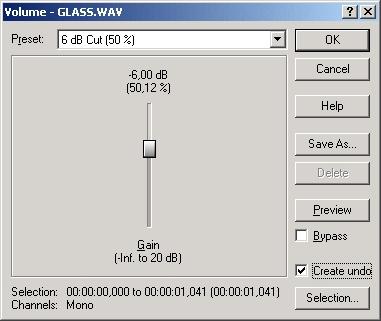
Рис. 8.15. Функция Volume позволяет изменить громкость вашего файла
Нажмите на кнопку Preview, чтобы услышать, как звучит файл, до того как программа Sound Forge произведет в нем фактические изменения.
Нажмите на кнопку ОК.
Программа Sound Forge увеличит или уменьшит громкость вашего звукового файла в соответствии с произведенными установками.
Применение усиления и затухания звука
В дополнение к основным операциям изменения громкости программа Sound Forge позволяет вам применять эффекты усиления и затухания звука в вашем файле.
Замечание
Усиление – это постепенное, ровное увеличение громкости звука. В музыкальной терминологии такое усиление называется крещендо. Затухание представляет собой прямо противоположное явление – постепенное, ровное уменьшение громкости звука. Музыканты называют это изменение звука термином диминуэндо.
Чтобы применить усиление или затухание в ваших звуковых данных, сделайте следующее:
Создайте в вашем файле выделенную область, к которой вы хотите применить затухание или усиление. Если вы хотите обработать файл полностью, тогда либо вообще не выделяйте данные, либо выделите их полностью, выбрав команду меню Edit › Select All.
Чтобы применить усиление, выберите команду меню Process › Fade › In.
Чтобы применить затухание, выберите команду меню Process › Fade › Out.
Программа Sound Forge изменит громкость ваших данных в соответствии с указанными параметрами.